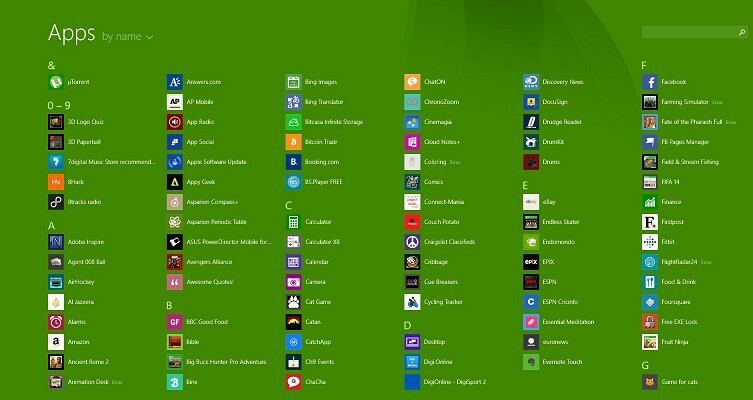यह सॉफ़्टवेयर आपके ड्राइवरों को चालू रखेगा, इस प्रकार आपको सामान्य कंप्यूटर त्रुटियों और हार्डवेयर विफलता से सुरक्षित रखेगा। 3 आसान चरणों में अब अपने सभी ड्राइवरों की जाँच करें:
- ड्राइवर फिक्स डाउनलोड करें (सत्यापित डाउनलोड फ़ाइल)।
- क्लिक स्कैन शुरू करें सभी समस्याग्रस्त ड्राइवरों को खोजने के लिए।
- क्लिक ड्राइवर अपडेट करें नए संस्करण प्राप्त करने और सिस्टम की खराबी से बचने के लिए।
- DriverFix द्वारा डाउनलोड किया गया है 0 इस महीने पाठकों।
यदि आप विंडोज 8.1, 10 की अवधारणा के लिए नए हैं, तो आप शायद आधुनिक इंटरफ़ेस से डेस्कटॉप की तरह व्यवहार करने की अपेक्षा कर रहे होंगे। तो, स्वाभाविक रूप से, आप चाहते हैं कि आपके ऐप्स कम से कम हों और वास्तव में आसान हो जाएं। जबकि विंडोज 8 की शुरुआती रिलीज के साथ यह बहुत कठिन नहीं था, अब यह और भी आसान हो गया है।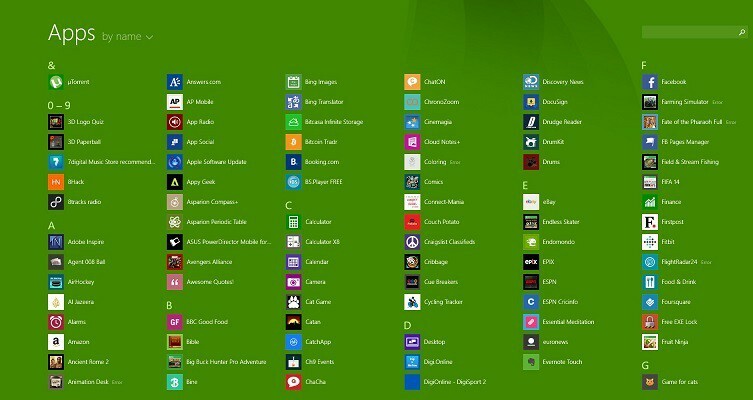
विंडोज स्टोर से आधुनिक ऐप्स को आसानी से कम करने और बंद करने के लिए (कुछ उपयोगकर्ता अभी भी उन्हें मेट्रो ऐप के रूप में संदर्भित करना पसंद करते हैं), मुझे डर है कि सबसे अच्छा समाधान नवीनतम प्राप्त करना होगा
यह भी पढ़ें: फिक्स: iPhone, iPad, iPod विंडोज 8 पर iTunes के साथ सिंक नहीं कर रहा है
इसलिए, यदि आप विंडोज 8.1 अपडेट को सफलतापूर्वक अपडेट करने में कामयाब रहे हैं, तो बंद करना और छोटा करना आधुनिक इंटरफ़ेस पर ऐप्स बहुत अधिक आत्म व्याख्यात्मक हैं और उन्हें चरण-दर-चरण मार्गदर्शिका की आवश्यकता नहीं है से. बस आगे बढ़ें और कोई भी ऐप खोलें जो आप चाहते हैं। वास्तव में, यह केवल उन ऐप्स के साथ काम नहीं करता है जिन्हें आप डाउनलोड करते हैं या हैं बिल्ट-इन विंडोज 8, लेकिन विभिन्न सेटिंग्स के लिए भी। इसलिए, जब भी आप मॉडर्न इंटरफ़ेस में कुछ खोलेंगे, चाहे वह ऐप हो, प्रोग्राम हो या सेटिंग, बस द्वारा अपने माउस को मँडराते हुए या अपनी उंगली को उसके ऊपर ले जाते हुए, आप "करीब" और "छोटा" देख पाएंगे बटन। ठीक वैसे ही जैसे नीचे से मेरे स्क्रीनशॉट में है।
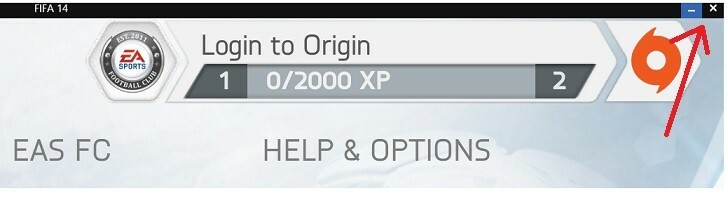
मिनिमम और क्लोज बटन के अलावा, आप लेफ्ट, राइट, मैक्सिमम और क्लोज में भी विभाजित कर सकते हैं। ये वह आदेश हैं जो उस आइटम के ऊपर बाईं ओर उपलब्ध हैं जिसे आप आधुनिक इंटरफ़ेस पर खोलते हैं।
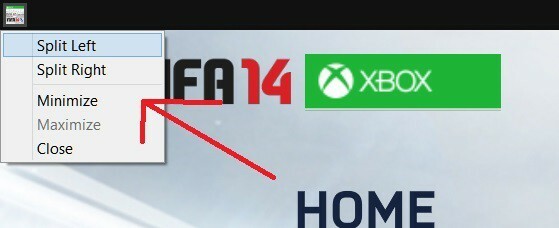
यदि आपने उन्हें छोटा कर दिया है, तो आप उन्हें अच्छे पुराने टास्कबार पर दिखाई देंगे, जहाँ आप उन्हें खोलना, उन्हें टास्कबार पर पिन करना या बंद करना चुन सकते हैं।
 यह भी पढ़ें: विंडोज 10 न्यूनतम डेस्कटॉप गेम बनाता है, उपयोगकर्ता उन्हें पुनर्स्थापित नहीं कर सकते
यह भी पढ़ें: विंडोज 10 न्यूनतम डेस्कटॉप गेम बनाता है, उपयोगकर्ता उन्हें पुनर्स्थापित नहीं कर सकते
जबकि आपके पास विंडोज 10 पर ऐप्स को कम करने और बंद करने के लिए एक महान मार्गदर्शिका है, कुछ उपयोगकर्ताओं को कम से कम, अधिकतम या बंद करें बटन के साथ गंभीर समस्याएं आती हैं। यदि आप इसके साथ समस्याओं का अनुभव करते हैं, तो हमारे समर्पित गाइड से समाधान का पालन करें कि कैसे फिक्स मिनिमम/मैक्सिमाइज/क्लोज बटन काम नहीं करेगा.
हमें टिप्पणी अनुभाग में बताएं कि क्या इस गाइड ने आपकी मदद की है और हम विंडोज समुदाय के लिए और अधिक उपयोगी लेख तैयार करेंगे।

![Windows 10, 8 में एकीकृत कैमरा काम नहीं कर रहा है [100% SOLVED]](/f/039bbef79ab595c0bc2acc045d271357.jpg?width=300&height=460)